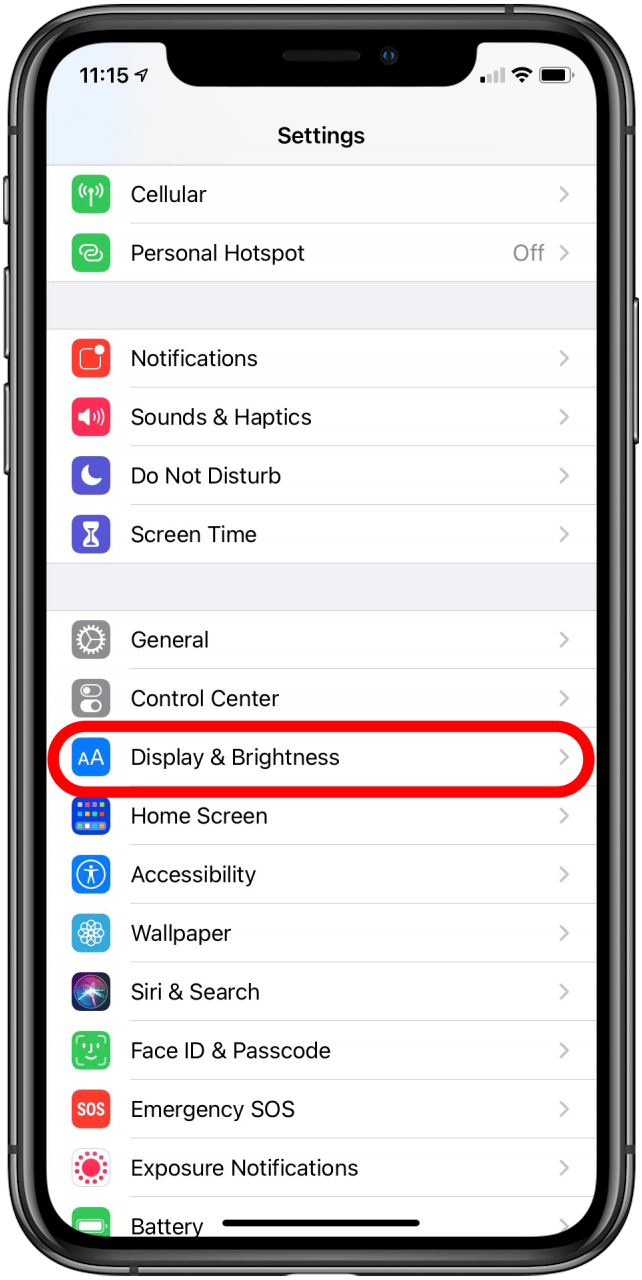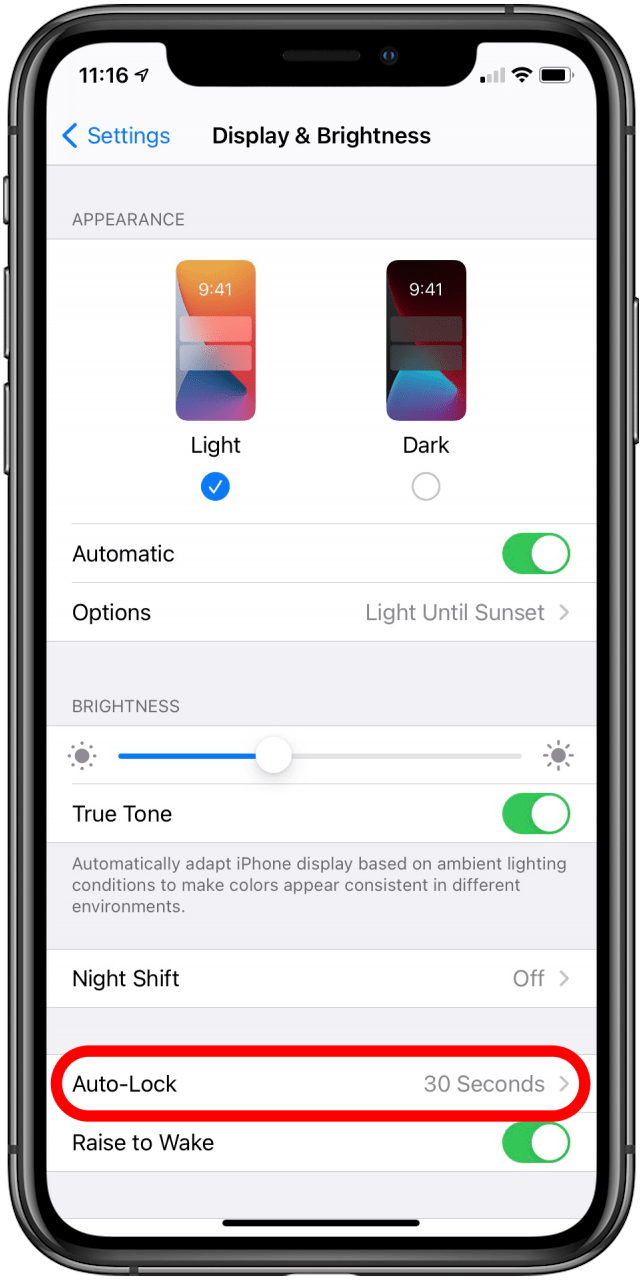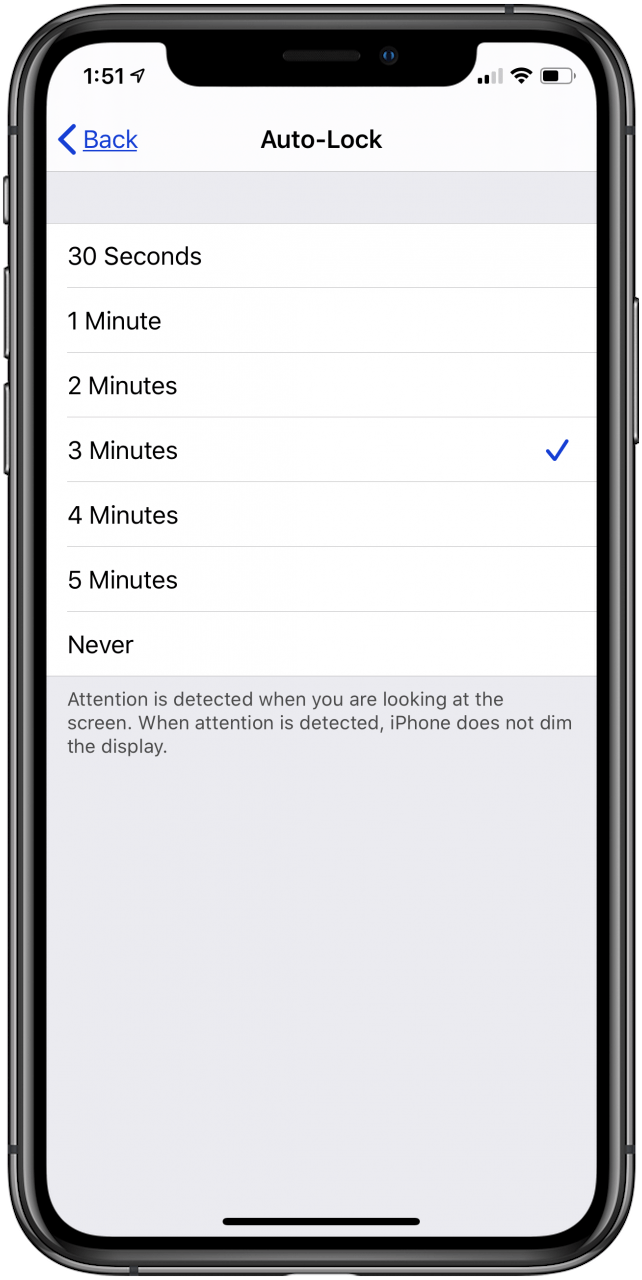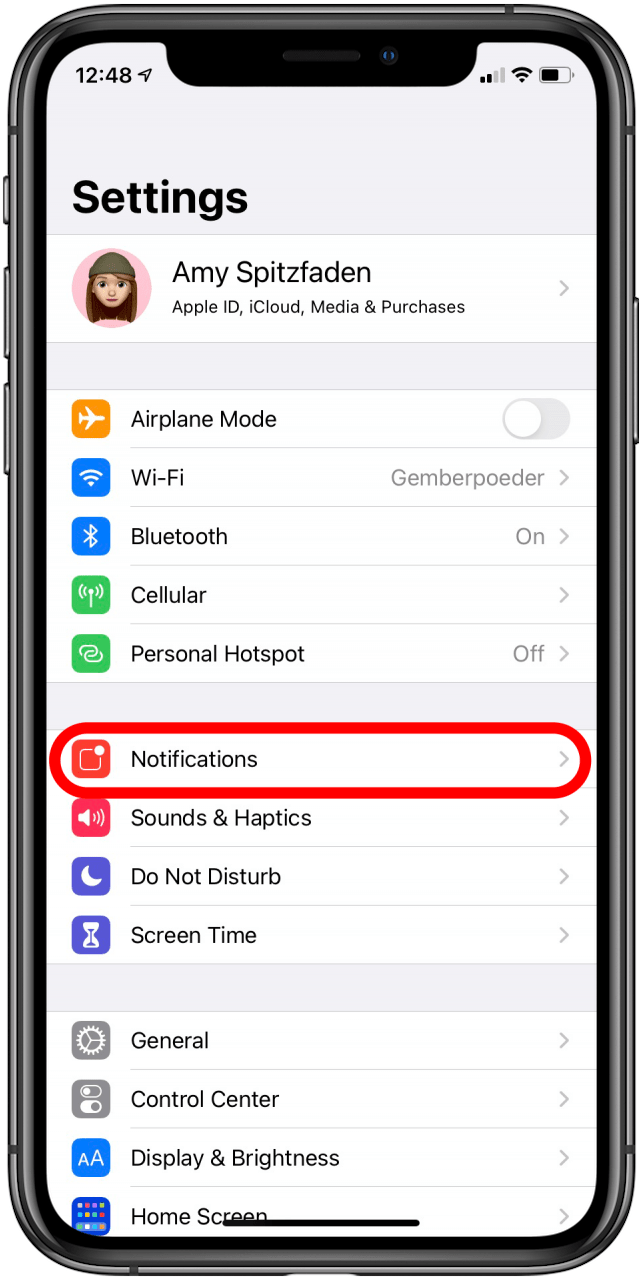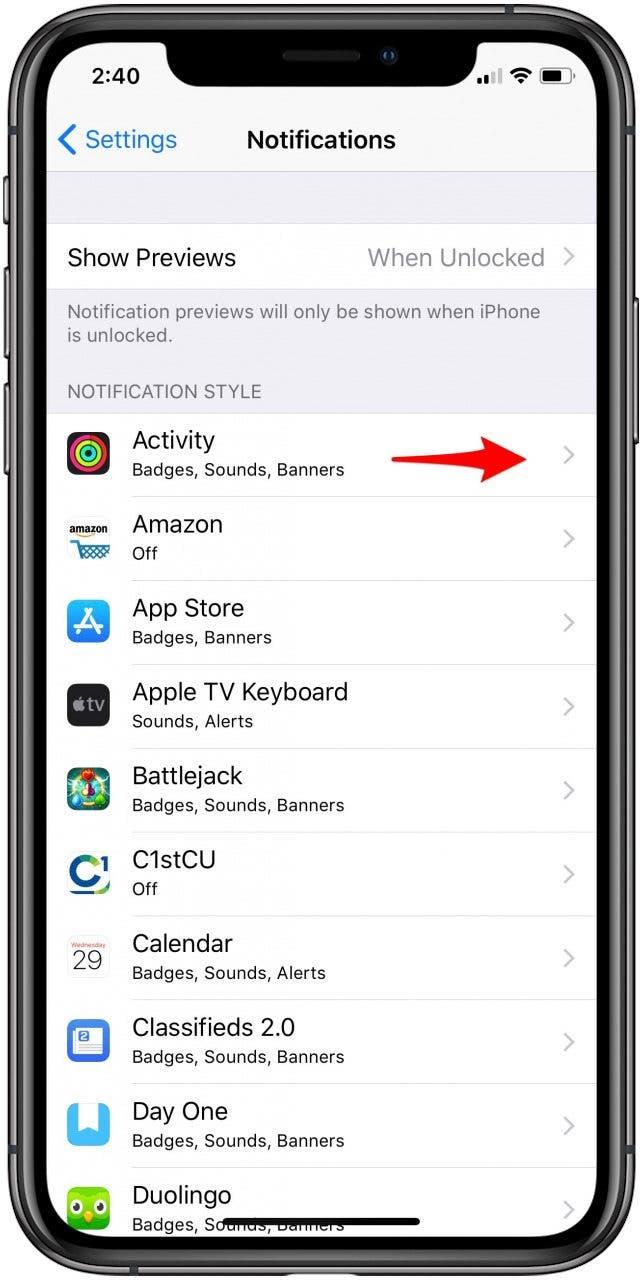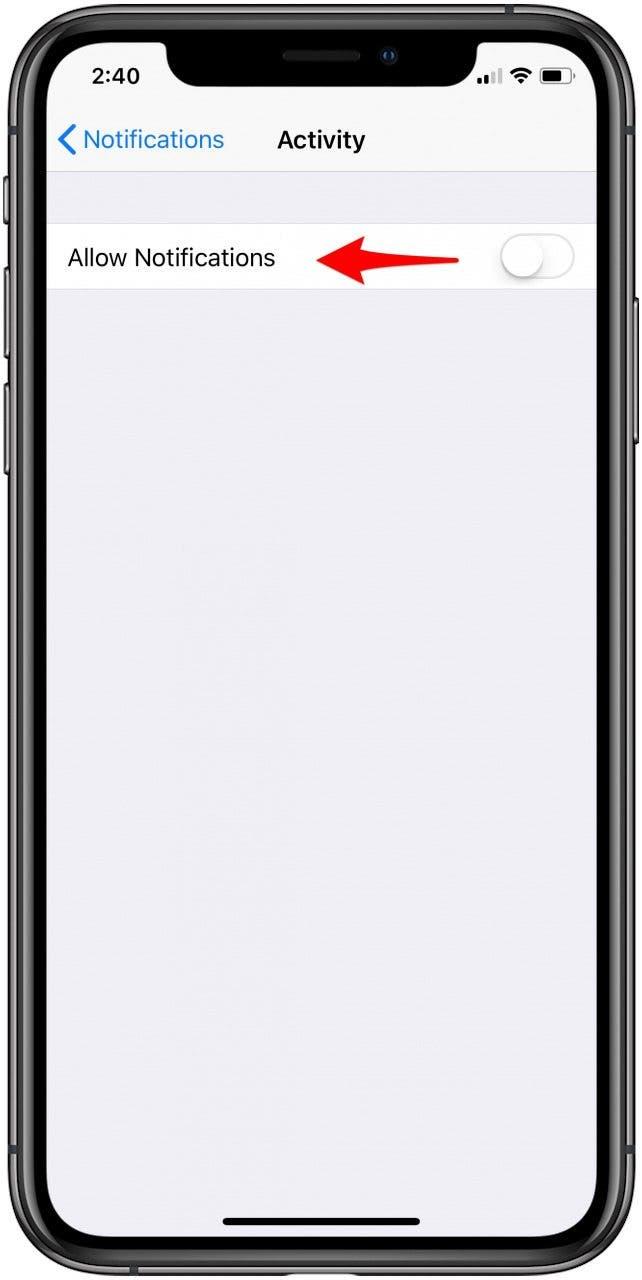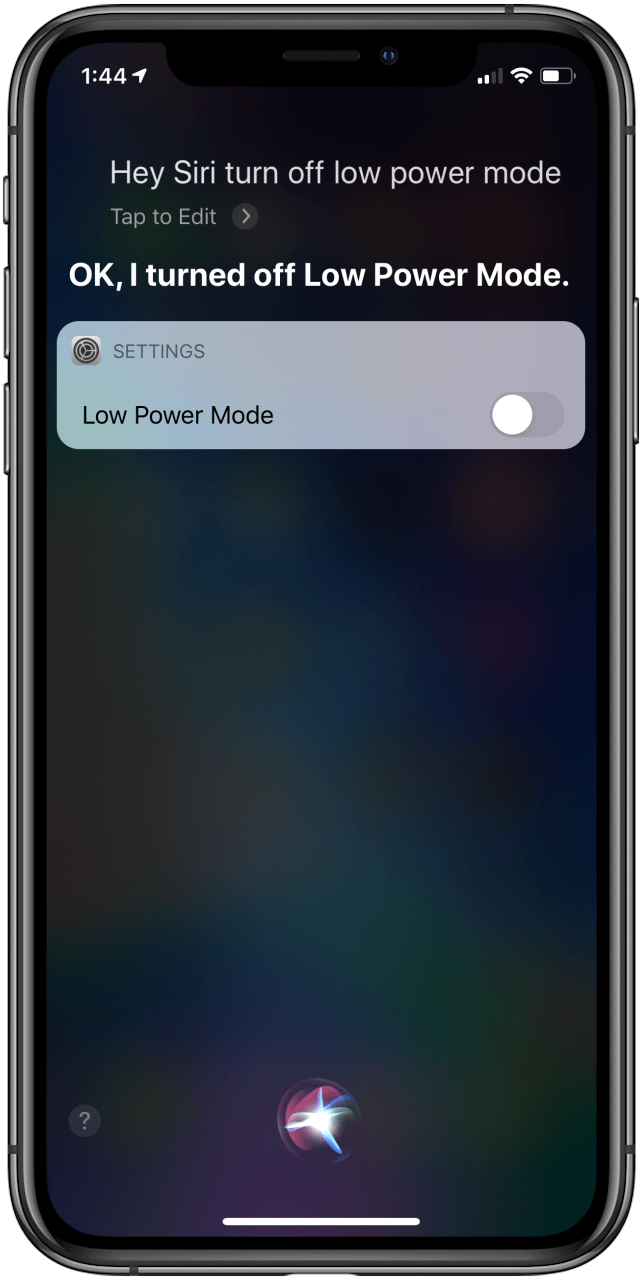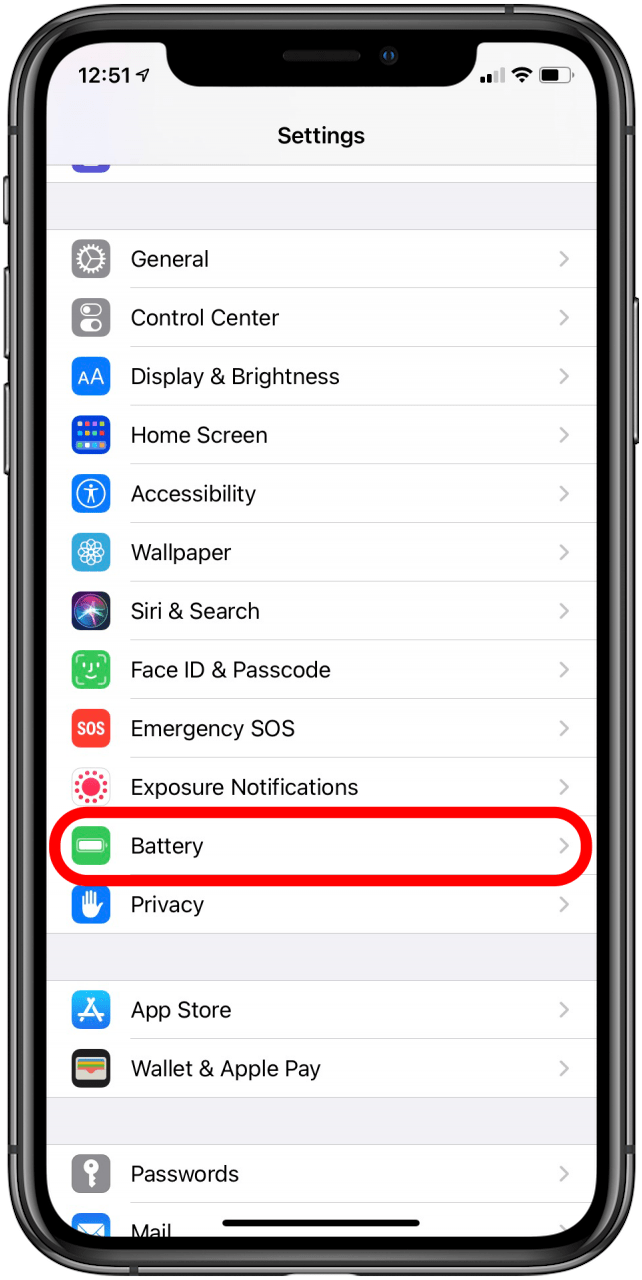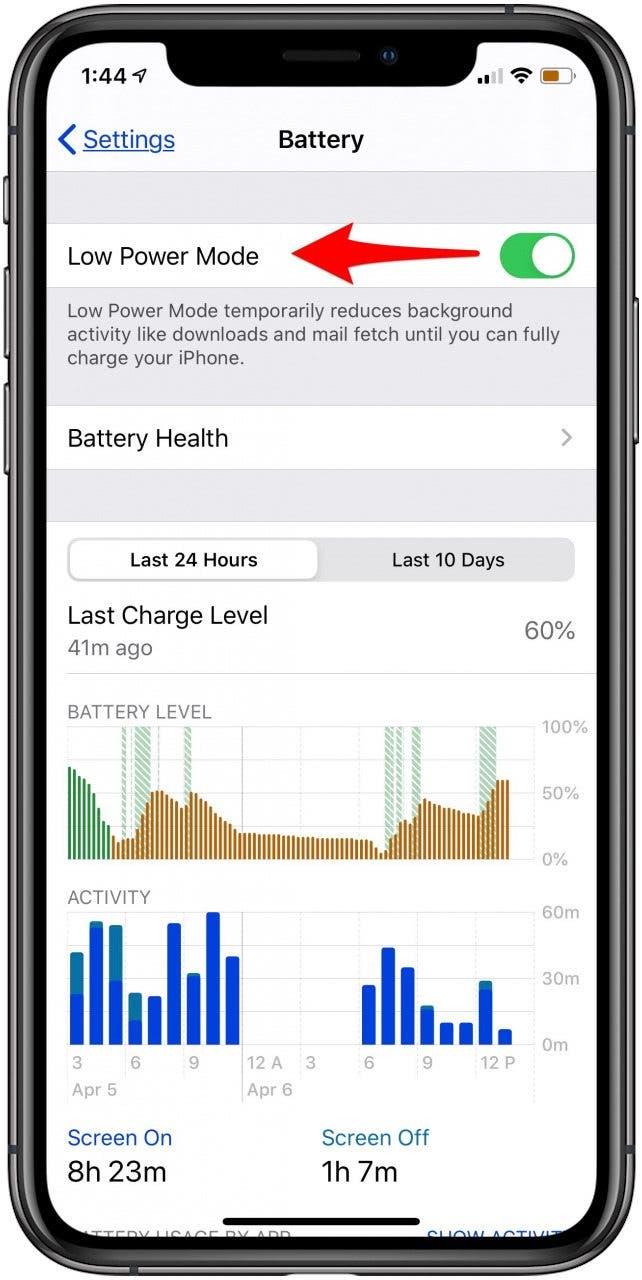Эта статья скажет вам, как остановить свой iPhone спать слишком быстро, а также как исправить iPhone продолжает блокировать ошибку. Если ваш iPhone продолжает идти на экране заблокировки после отображения черного экрана, а затем вращающееся колесо — у нас есть исправление ниже. Если вы просто хотите изменить ваш замок Настройки экрана Чтобы отключить автоматический замок или изменить, как быстро ваш экран отключится, чтобы увеличить продолжительность экрана блокировки iPhone, мы также охватившим это. Что такое автоматический замок? Автоблокировка на iPhone или режиме сна, является одним из ответов на продлить срок службы батареи iPhone и помешать другим доступа к вашему разблокированному iPhone. Если вы отключите автоматическую блокировку, чтобы избавиться от вашего автоматического времени блокировки экрана, он сократит ваше время батареи. В дополнение к «Почему мой экран так быстро выключается?» Вы также можете задаться вопросом: «Почему автоматически замок седет на моем iPhone?» Мы скажем вам, почему это происходит, и как это исправить.
Если ваш iPhone находится в режиме низкого энергопотребления, параметр для изменения автоматического блокировки будет серым. Это связано с тем, что режим низкой мощности блокирует функцию автоматического блокировки в тридцать секундах. В противном случае вы можете узнать, как изменить автоматическую блокировку один раз и легко сделать так, когда вам нужно Измените автоматический замок в будущем. Если вам нужно остановить ваш экран спать, установка автоблокировки до более длительного времени — это решение. Я часто изменил время автоматического блокировки iPad, при приготовлении пищи с рецептом, поскольку мне нужно легко увидеть следующий шаг, не покрывая мой iPad в еде. Изменение времени вашего автоматического блокировки является одним из многих способов Настройте экран блокировки iPhone . Если вы хотите остановить свой iPhone от блокировки, вот как сохранить экран iPhone. Но сначала мы посмотрим, как исправить ошибку, где iPhone продолжают заблокировать экран в середине использования приложения.
Похожие видео: настроить то, что вы можете получить доступ с экрана блокировки
Вышеуказанное видео представляет предварительный просмотр ioSapple Insider Daily Video Tip
Что в этой статье:
- Что такое автоблокировка?
- Как изменить автоблокировку
- Как исправить «iPhone продолжает заблокировать экран» ошибка
- Как исправить параметр автоматического блокировки серых out на iPhone
1. Что такое автоматическое замок на iPhone & iPad?
Автоблокировка — это другой способ сказать режим сна. Автоблокировка активирует время ожидания экрана после установленного количества секунд или минут, если вы не отключите автоблокировку. Таким же образом, что ваш компьютер идет спать после установленного количества времени, iPhone тоже отключит экран, чтобы срок службы батареи сохраняется. Если вы обнаружите, что ваш iPhone не работает слишком быстро, это хорошая идея, чтобы настроить экран спать раньше. Вы можете легко изменить автоматическую блокировку в настройках, когда вам нужно. Однако у вас также есть возможность выключить автоматический замок все вместе. Если ваш iPhone продолжает отключаться, используйте подсказку ниже, чтобы изменить время автоблокировки iPhone или iPad.
2. Как изменить время заблокировки экрана на вашем iPhone & iPad
Наиболее эффективный способ остановить ваш iPhone от сна — это изменить свой таймер сна iPhone. Автоблокировка — это простая функция для изменения в настройках. Вы выбираете 30 секунд до 5 минут до замков экрана; Вы также можете выбрать настроить автоматическую блокировку, по сути, повторно поворачивая автоматическую блокировку. Время блокировки экрана вашего iPhone по умолчанию установлено на 30 секунд.
Как изменить автоматический замок (режим сна) на iPhone & iPad
- Откройте приложение настроек .
- Нажмите Display & Яркость .
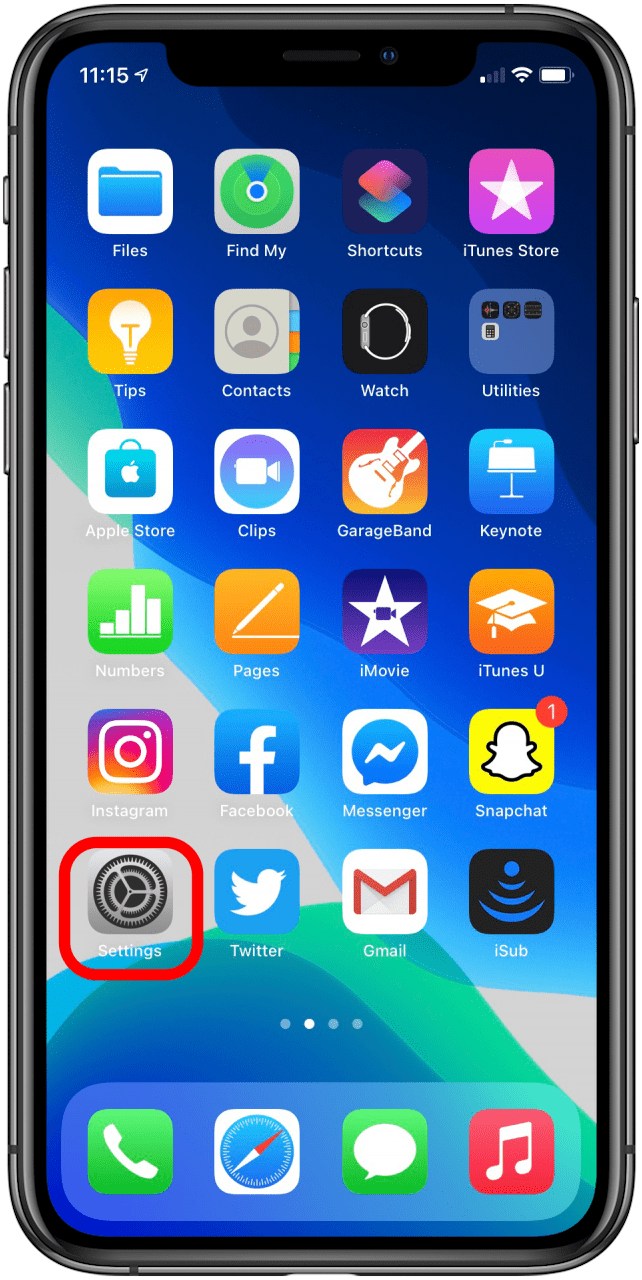

- Выберите Auto-Lock .
- Установите таймер на время, которое лучше всего подходит для вас.


В
Если вы попытались изменить свое время автоматического блокировки и внезапно паникули, потому что это серые из-за серых, снимите глубокий вдох и перейдите к контуру после этого. Не волнуйтесь; Это простое исправление.
Как исправить «iphone продолжает заблокировать экран» ошибка
Эта проблема происходит при использовании приложения; Экраны пользователей GO BLACK, показывают пряничное колесо в центре, а затем вернитесь к экрану блокировки. Так почему эти iPhone продолжают запирать? Многие пользователи на Reddit Forum , где это решение возникло, имеют Отметил, что Удаление головного пространства приложения и перезапуская телефону немедленно решил свою проблему. Однако, если у вас нет приложения Headspace и все еще имеем проблему, или вы предпочитаете не удалить это приложение, у нас также есть решение для вас. Вот как исправить «iPhone продолжает заблокировать экран».
Во-первых, вам нужно отключить все уведомления. Чтобы сделать это:
- Откройте приложение настроек .
- Выберите <Сильные> Уведомления .
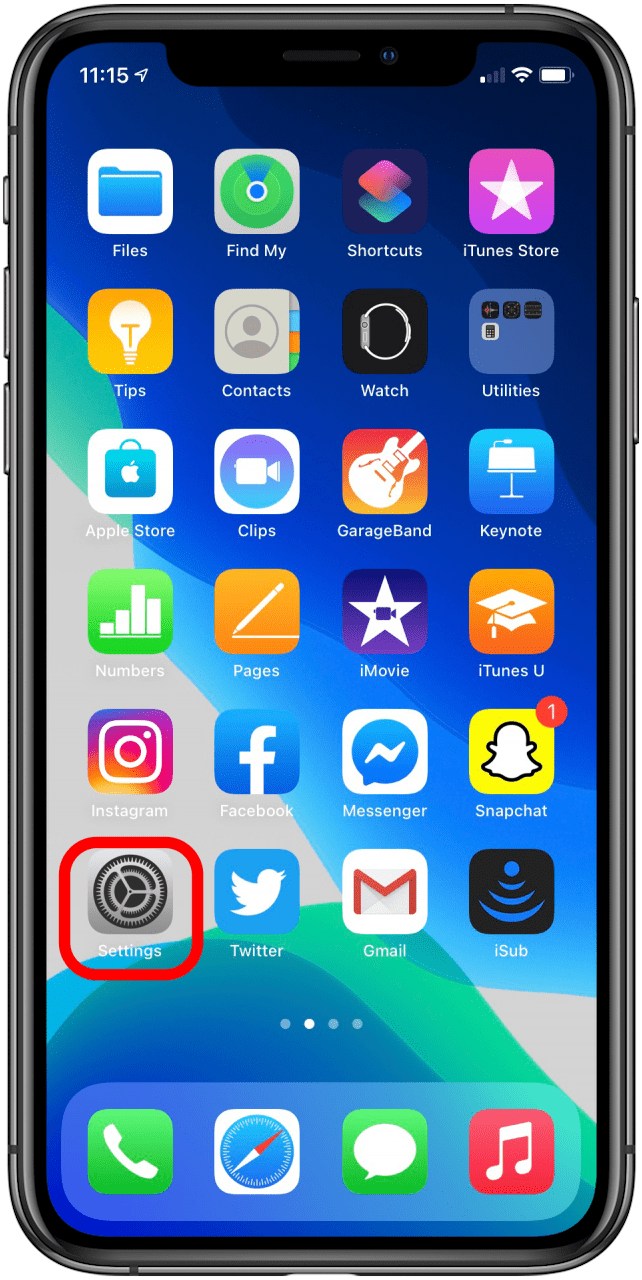

- Нажмите на стрелку каждым приложением.
- Переключите Разрешить уведомления для каждого приложения.


Далее вам нужно обновить на Последнее iOS или < href = «https://www.iphoneLife.com/content/get-Ready-heres-when-you-can-update-loios-13-ipados-watchos-6»> iPados . Как только ваше устройство полностью установлено и загрузило обновление программного обеспечения iPad или iPhone, вы можете проехать и включить уведомления для приложений, которые вы хотели бы получать уведомления; Хотя, если HeadSpace является одним из этих приложений, я рекомендую оставлять его сейчас.
YouTuber TipswithPunch отметил, что после прохождения этого процесса ваш iPhone может перейти на экран заблокировки самостоятельно Но после этого это должно быть в порядке.
Если проблема не устранена, свяжитесь с Apple Поддержка . Вы также можете попробовать прочитать через форум Epic Reddit, чтобы увидеть, есть ли решение, что кто-то другой упомянул, что может работать для вас.
3. Как исправить автоматическую блокировку седых на вашем iPhone
Автоблокировка на вашем iPhone будет выпущена, когда включен режим низкого энергопотребления. Низкий режим питания в iPhone в iPhone и iPad принудительно, чтобы оставаться в тридцати секундах, чтобы сохранить срок службы батареи. Чтобы остановить автоматическую блокировку от серых выделенных, все, что вам нужно сделать, это выключить режим низкого питания. Если вы будете следовать нашему совету для Как включить Hey Siri , вы можете активировать Сири и говорите: «Отключить режим с низким энергопотреблением». Или вы можете использовать подсказку ниже, чтобы вручную выключить режим низкой мощности. После того, как вы выключили низкий режим питания, вернитесь к настройке автоматической блокировки, и вы сможете изменить его в любой момент, когда вы предпочитаете. Чтобы зафиксировать параметр Auto-Lock SEDED OUT и остановите свой iPhone или iPad спать, когда вы не хотите:
- Вы можете сказать: «Эй, Сири, отключить режим с низким энергопотреблением».

- Альтернативно, откройте приложение Настройки .
- Нажмите Battery .
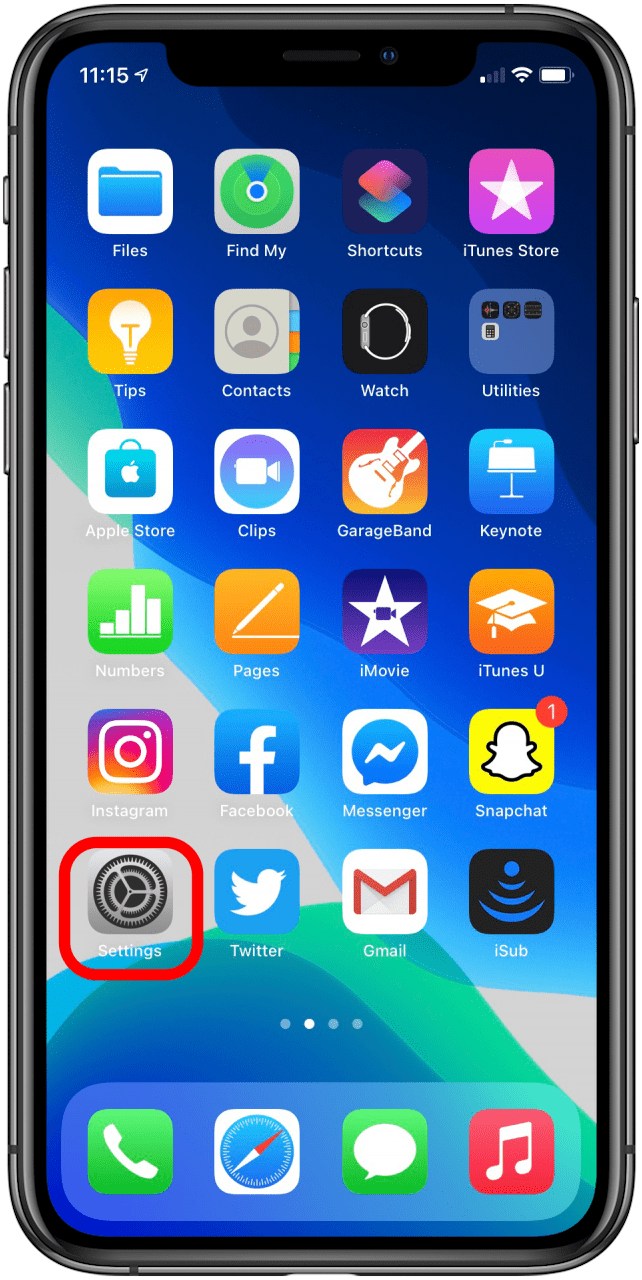

- отключается низкий способ питания.

Теперь вы можете перейти назад к AUTO LOCK в дисплей и яркость и измените время автоматического блокировки.
Верхнее изображение Кредит: Nenetus / ShuttTerstock.com